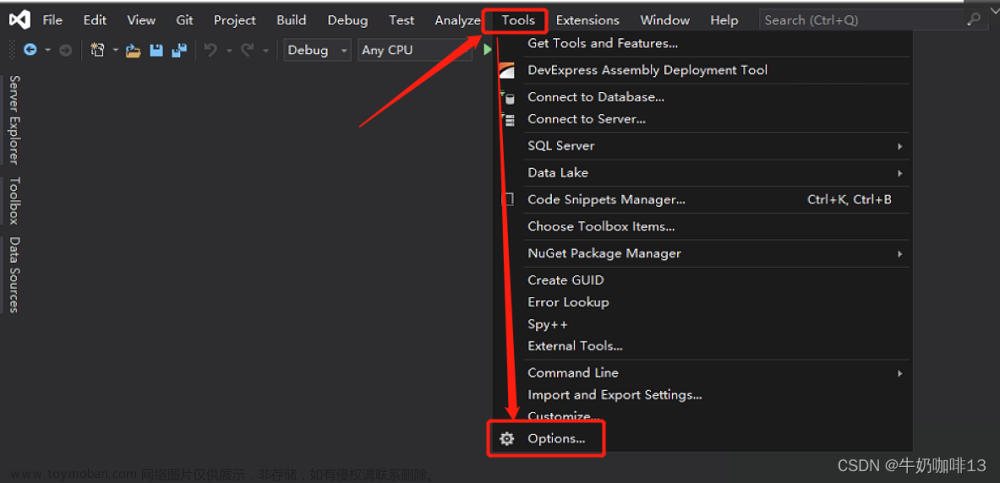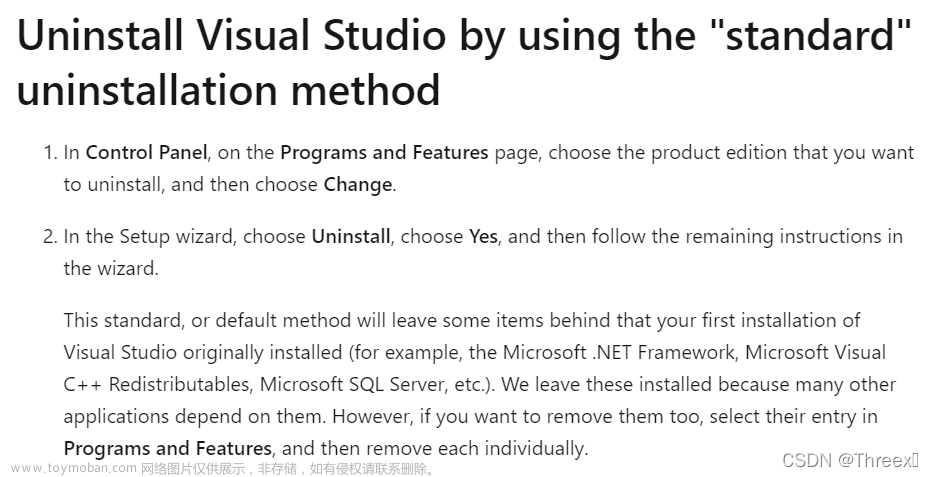问题描述
安装了va插件。在VS2019的【管理扩展->已安装】可以看到已经安装了VA,但是在【扩展】看不到/不显示【VAssistX】,无法使用VA。文章来源:https://www.toymoban.com/news/detail-572676.html
解决步骤
- 卸载va
- IDE里卸载va
- 删除
C:\Users\%USERNAME%\AppData\Roaming\VisualAssist文件夹 - 注册表里删除
HKEY_CURRENT_USER\Software\Whole Tomato项
- [可选] 保存已有设定
- VA Options -> Performance -> Export Settings
- IDE tools menu -> Import and Export Settings -> Export selected environment settings
- 删除
C:\Users\%USERNAME%\AppData\Local\Microsoft\VisualStudio\16.0_*\privateregistry.bin - 如果使用外部exe安装va,则在这一步安装
- 打开VS2019 IDE
- 若第4步从外部exe安装了va,在这里就已经能从扩展里看到了
- 否则在这一步从IDE内部安装va,而后重启IDE即可
参考资料
Whole Tomato Software Forums - Visual Assist Menu not Showing文章来源地址https://www.toymoban.com/news/detail-572676.html
到了这里,关于安装va后在扩展界面不显示 visual studio 2019 | vs2019 | 番茄 | 小番茄 | 西红柿 | Visual Assist | VAssistX的文章就介绍完了。如果您还想了解更多内容,请在右上角搜索TOY模板网以前的文章或继续浏览下面的相关文章,希望大家以后多多支持TOY模板网!